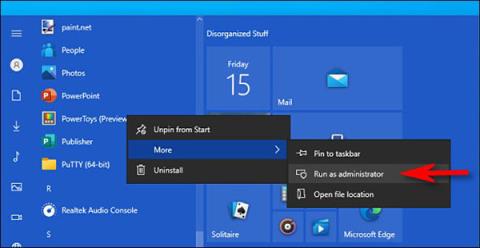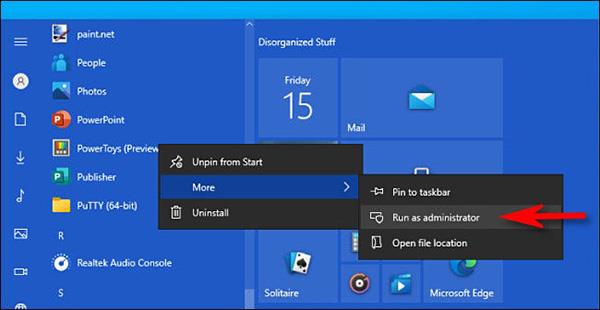Ha Windows 10-et használ, elgondolkozott már azon, hogy mit jelent a „Futtatás rendszergazdaként” kifejezés? Az alábbi cikkben Quantrimang teljes mértékben elmagyarázza ezt a kifejezést, így jobban megértheti a rendszer működését.
A rendszergazda (Admin) teljes hozzáférési joggal rendelkezik a rendszerhez
A Windows rendszerben kétféle fiók létezik: alapvető felhasználói fiókok és rendszergazdai fiókok. Az adminisztrátori fiók normál módon beállíthatja a rendszerkonfigurációkat és hozzáférhet a rendszer korlátozott részeihez. Minden számítógépnek van egy Adminisztrátor nevű rejtett fiókja, azonban bármely normál felhasználói fiók rendszergazdai fiókká válhat.
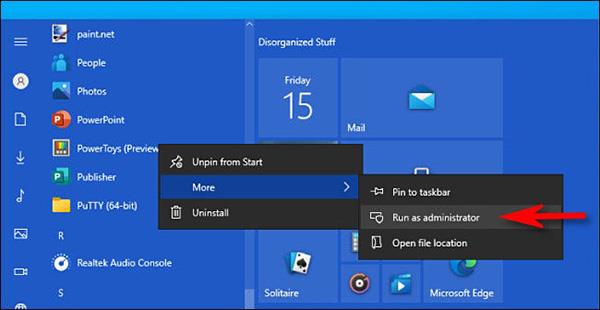
Az adminisztrátori szerep célja, hogy lehetővé tegye az operációs rendszer bizonyos részein történő változtatásokat, mivel azok nem szándékosan károsak vagy normál felhasználói fiókok támadják meg őket.
Ha olyan számítógépe van, amelyet nem a munkahelye kezel, használjon rendszergazdai fiókot. Az adminisztrátori jogosultságok állapotát a Beállítások > Fiókok > Saját adatok menüpontban ellenőrizheti . A neve alatt megjelenik az „ Adminisztrátor ” szó.
Azonban még ha rendszergazdai fiókot is használ Windows rendszeren, nem minden alkalmazásnak van szüksége teljes rendszergazdai hozzáférésre. Valójában ez nem tesz jót az eszköz biztonságának, a webböngészőnek nem kell elegendő adminisztrátori hozzáférési jogosultsággal rendelkeznie. A felhasználói fiókok felügyelete (UAC) korlátozza az alkalmazások hozzáférési engedélyeit, még akkor is, ha rendszergazdai fiókkal nyitja meg őket.
Ha a Futtatás rendszergazdaként funkciót használja , az UAC többé nem avatkozik be, hanem hagyja, hogy az alkalmazás futhasson a rendszerben található összeshez való teljes hozzáféréssel.
Tehát ha rendszergazdaként futtat egy alkalmazást, akkor az adott alkalmazásnak speciális engedélyeket ad a Windows 10 korlátozott részeihez való hozzáféréshez. Ez potenciális biztonsági kockázatot jelenthet, de néha szükség van bizonyos programok futtatásához.
Mikor kell rendszergazdaként futtatni az alkalmazást?
Ha egy alkalmazás nem működik megfelelően, rendszergazdai jogokkal futtathatja az alkalmazást, és megnézheti, hogy megoldja-e a problémát. Ez különösen igaz azokra a programokra, amelyek mély hozzáférést igényelnek a fájlrendszer diagnosztikájához, a tárolóeszközök konfigurálásához vagy a rendszer bizonyos eszközeinek beállításainak módosításához.
Mely alkalmazásoknak kell rendszergazdai jogokkal futniuk?
Előfordulhat, hogy csak a Win32 és Win64 API-kra programozott alkalmazásoknak kell rendszergazdai jogokkal futniuk. Hagyományosan ez azt jelentette, hogy a Windows 7 vagy régebbi rendszerre létrehozott alkalmazások, illetve néhány meglévő alkalmazás továbbra is ezt a működési módot alkalmazza. A Microsoft Store-ból letöltött UWP (Universal Windows Platform) alkalmazások nem futtathatók rendszergazdai jogokkal.